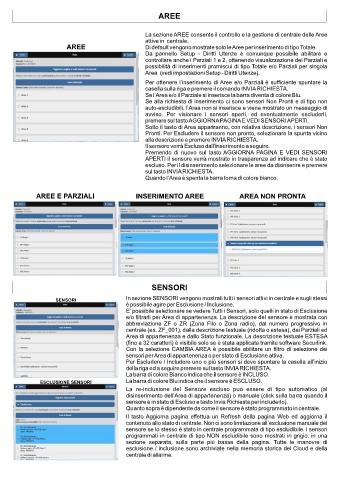Page 5 - Manuale Cwebforce 01-2019
P. 5
AREE
La sezione AREE consente il controllo e la gestione di centrale delle Aree
attive in centrale.
AREE Di default vengono mostrate solo le Aree per inserimento di tipo Totale.
Da pannello Setup - Diritti Utenze è comunque possibile abilitare e
controllare anche i Parziali 1 e 2, ottenendo visualizzazione dei Parziali e
possibilità di inserimenti promiscui di tipo Totale e/o Parziali per singola
Area (vedi impostazioni Setup - Diritti Utenze).
Per ottenere l’inserimento di Aree e/o Parziali è sufficiente spuntare la
casella sulla riga e premere il comando INVIA RICHIESTA.
Se l’Area e/o il Parziale si inserisce la barra diventa di colore Blu.
Se alla richiesta di inserimento ci sono sensori Non Pronti e di tipo non
auto-escludibili, l’Area non si inserisce e viene mostrato un messaggio di
avviso. Per visionare i sensori aperti, ed eventualmente escluderli,
premere sul tasto AGGIORNA PAGINA E VEDI SENSORI APERTI.
Sotto il tasto di Area appariranno, con relativa descrizione, i sensori Non
Pronti. Per Escludere il sensore non pronto, selezionare la spunta vicino
alla descrizione e premere INVIA RICHIESTA.
Il sensore verrà Escluso dall’inserimento a seguire.
Premendo di nuovo sul tasto AGGIORNA PAGINA E VEDI SENSORI
APERTI il sensore verrà mostrato in trasparenza ad indicare che è stato
escluso. Per il disinserimento selezionare le aree da disinserire e premere
sul tasto INVIA RICHIESTA.
Quando l’Area è spenta la barra torna di colore bianco.
AREE E PARZIALI
SENSORI
In sezione SENSORI vengono mostrati tutti i sensori attivi in centrale e sugli stessi
SENSORI
è possibile agire per Esclusione / Inclusione.
E’ possibile selezionare se vedere Tutti i Sensori, solo quelli in stato di Esclusione
e/o filtrarli per Area di appartenenza. La descrizione del sensore è mostrata con
abbreviazione ZF o ZR (Zona Filo o Zona radio), dal numero progressivo in
centrale (es. ZF_001), dalla descrizione testuale (ridotta o estesa), dai Parziali ed
Area di appartenenza e dallo Stato funzionale. La descrizione testuale ESTESA
(fino a 32 caratteri) è visibile solo se è stata applicata tramite software Securlink.
Con la selezione CAMBIA AREA è possibile abilitare un filtro di selezione dei
sensori per Area di appartenenza o per stato di Esclusione attiva.
Per Escludere / Includere uno o più sensori si deve spuntare la casella all’inizio
della riga ed a seguire premere sul tasto INVIA RICHIESTA.
La barra di colore Bianco indica che il sensore è INCLUSO.
ESCLUSIONE SENSORI La barra di colore Blu indica che il sensore è ESCLUSO.
La re-inclusione del Sensore escluso può essere di tipo automatico (al
disinserimento dell’Area di appartenenza) o manuale (click sulla barra quando il
sensore è in stato di Escluso e tasto Invia Richiesta per includerlo).
Quanto sopra è dipendente da come il sensore è stato programmato in centrale.
Il tasto Aggiorna pagina effettua un Refresh della pagina Web ed aggiorna il
contenuto allo stato di centrale. Non ci sono limitazione all’esclusione manuale del
sensore se lo stesso è stato in centrale programmata di tipo escludibile. I sensori
programmati in centrale di tipo NON escludibile sono mostrati in grigio, in una
sezione separata, sulla parte più bassa della pagina. Tutte le manovre di
esclusione / inclusione sono archiviate nella memoria storica del Cloud e della
centrale di allarme.